Korjauskomento ”python setup.py egg_info” epäonnistui virhekoodilla 1
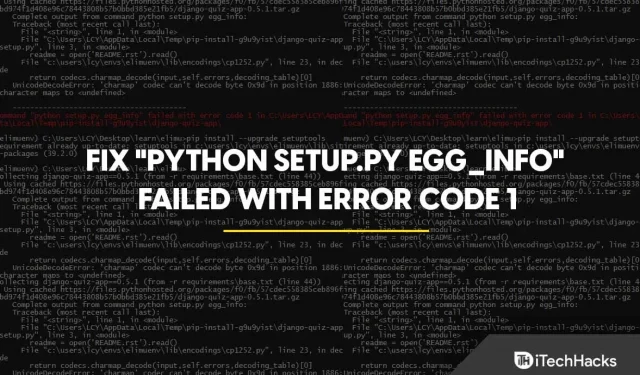
Python on loistava kieli aloittelijoille. Se on samanlainen kuin Ruby monella tapaa, mutta vähemmän monisanainen ja monisanainen. Se on kuitenkin saatavilla. Python-ohjelmointikieltä voi edelleen käyttää, vaikka sinulla ei olisi IT-tutkintoa.
Toisin kuin matalan tason ohjelmointi, sinun ei tarvitse käsitellä muistinhallintaa tai muita matalan tason ongelmia. Voit käyttää sitä missä tahansa laitteissa, jotka perustuvat Linuxiin, macOS:ään, Windowsiin jne. Mutta valitettavasti monet käyttäjät löytävät virheilmoituksen asentaessaan sitä järjestelmään, eli komento ”python setup.py egg_info” on exited epäonnistuu virhekoodilla 1 . .
No, kaikki ovat vain hämmästyneitä tästä virheestä ja etsivät korjauksia. Siksi olemme täällä; Tässä oppaassa opit korjaamaan ”python setup.py egg_info”-komentovirheen virhekoodilla 1 . Joten aloitetaan.
Sisältö:
- 1 Korjauskomento ”python setup.py egg_info” epäonnistui virhekoodilla 1
- 1.1 Korjaus 1: Käynnistä laite uudelleen
- 1.2 Korjaus 2: Tarkista, että pip- ja setup-työkalut on asennettu oikein.
- 1.3 Korjaus 3: Räätälöintityökalujen päivitys
- 1.4 Korjaus 4: Päivitä pip korjataksesi ”Python Setup.py egg_info”
- 1.5 Korjaus 5: yritä asentaa ez_setup
- 1.6 Korjaus 6: Ota yhteyttä Microsoftin tukeen
- 1.7 Tekijän pöydältä
Korjauskomento ”python setup.py egg_info” epäonnistui virhekoodilla 1
Käyttäjät kohtaavat ”python setup.py egg_info” -komentovirheen ja virhekoodin 1 asentaessaan Pythonia laitteilleen. Mutta ei ole mitään syytä huoleen, sillä meillä on joitain korjauksia tähän ongelmaan. Joten katsotaanpa niitä:
Korjaus 1: Käynnistä laite uudelleen
Suosittelemme, että lopetat asennusprosessin ja käynnistät laitteen ensin uudelleen. Kun laitteesi on käynnistynyt oikein, suorita asennusprosessi uudelleen ja katso, auttaako se korjaamaan ”python setup.py egg_info”-komennon, joka epäonnistui virhekoodilla 1.
Vaikka uudelleenkäynnistys ei välttämättä korjaa ongelmaa, se voidaan tehdä nopeasti ja helposti, joten katsotaanpa, mitä sen takana on. Laitteen uudelleenkäynnistys tyhjentää aktiivisen muistin ja korjaa väliaikaiset ongelmat. Joten kokeile tätä ennen kuin yrität muita myöhemmin tässä oppaassa mainittuja korjauksia.
Korjaus 2: Tarkista, että pip- ja asennustyökalut on asennettu oikein .
Python Package Manager hallitsee Python-paketteja. Niiden avulla voit lisätä ohjelmaan kirjastoja, Python-paketteja sekä jo kirjoitettua koodia. Jos nämä ohjelmat on asennettu väärin, tällaiset ongelmat ovat yleisiä.
Tämän ongelman välttämiseksi varmista, että sekä PIP että Setup Tools on asennettu oikein. Asenna nämä asiat noudattamalla alla olevia ohjeita:
- Avaa CMD järjestelmänvalvojan oikeuksilla.
- Nyt nähdäksesi, mitkä paketit on asennettu, kirjoita seuraava komento.
pip list - Löydät asennustyökalut pakettiluettelosta, jos ne on jo asennettu. Voit verrata versiota uusimpaan versioon, jos haluat tarkistaa sen.
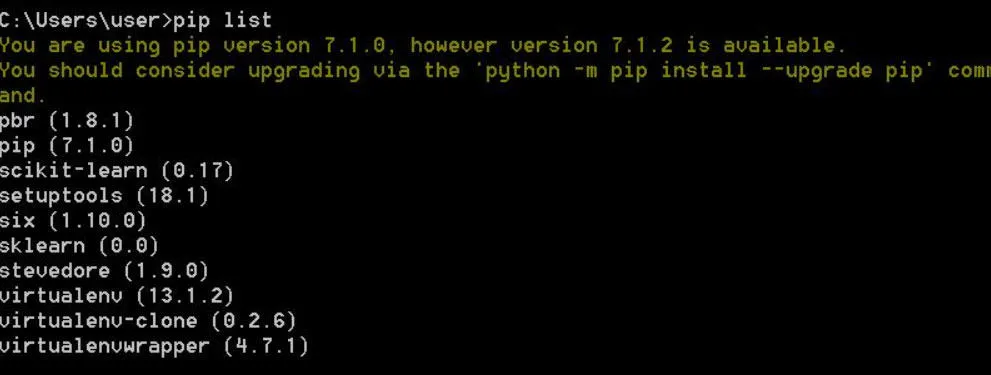
Korjaus 3: Päivitä määritystyökalut
Varmista, että asennustyökalut ovat ajan tasalla, jos ne on jo asennettu. Joten jos huomaat korjauksen 2 tekemisen jälkeen, että Setupools on jo asennettu tietokoneellesi, seuraavat vaiheet voivat auttaa sinua päivittämään asennustyökalusi:
- Avaa CMD järjestelmänvalvojan oikeuksilla.
- Suorita nyt tämä komento:
pip install — ugrate setuptools - Tulos näyttää, että asennus onnistui. Jos virhe jatkuu, yritä käyttää alkuperäistä komentoa.
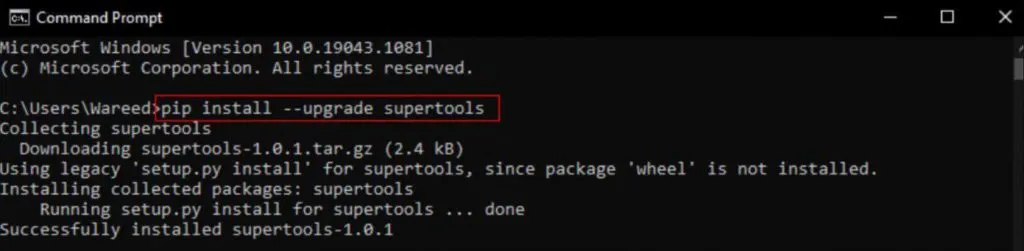
Korjaus 4: Päivitä pip korjataksesi ”Python Setup.py egg_info”
Monissa tapauksissa olemme havainneet, että pip-komento saa sinut “python setup.py egg_info”-komennon virhekoodilla 1 . Jotta voit korjata tämän, sinun on päivitettävä nimikkeesi ja toimittava seuraavasti:
- Suorita komentokehote järjestelmänvalvojan oikeuksilla.
- Päivitä nyt suorittamalla komento:
python -m pip install -U pip - Siinä kaikki. Yritä nyt asentaa paketti pip-komennolla.

Korjaus 5: Kokeile asentaa ez_setup
Useat käyttäjät eri puolilta maailmaa ilmoittivat onnistuneensa ratkaisemaan ongelmansa asentamalla ez_setup. Ongelma saattaa johtua järjestelmästäsi puuttuvasta moduulista. Komento ”python setup.py egg_info” epäonnistui virhekoodilla 1. Ongelma ratkesi monille käyttäjille sen asentamisen jälkeen. Siksi sinun tulee myös kokeilla tätä noudattamalla annettuja vaiheita:
- Suorita CMD järjestelmänvalvojan oikeuksilla.
- Suorita sitten komento:
pip install ez_setup - Seuraavaksi saat viestin, että uusi versio on asennettu onnistuneesti. Jos se toimii, voit nyt käyttää paketin asennuskomentoa.
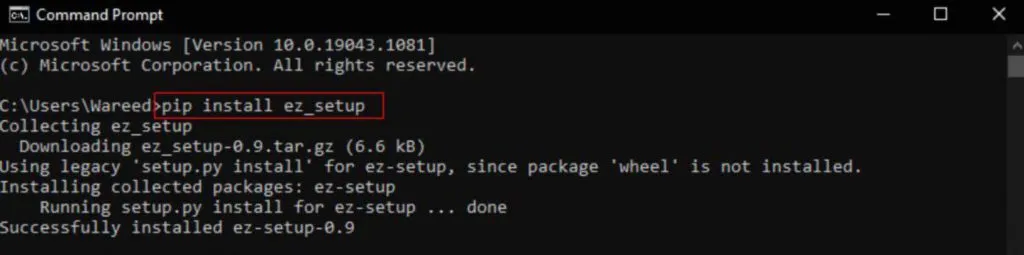
Korjaus 6: Ota yhteyttä Microsoftin tukeen
Näet edelleen saman virheilmoituksen Pythonin asennuksen aikana? No, jos näin on, suosittelemme ottamaan yhteyttä Microsoftin tukeen ja kysymään heiltä tästä ongelmasta, koska on mahdollista, että ongelma voi ilmetä Windowsin sattumanvaraisten häiriötekijöiden vuoksi. Joten sinun on selitettävä tilanne heille, ja he varmasti keksivät joitain korjauksia, jotka auttavat sinua pääsemään eroon tästä tilanteesta.
Kirjoittajan pöydältä
Käyttäjät voivat kohdata ”python setup.py egg_info”-komennon virhekoodilla 1 asentaessaan Python-paketteja vain siksi, että pip- ja setuptools-työkaluja ei ole asennettu heidän tietokoneelleen. Siksi on suositeltavaa tarkistaa tämä ennen Python-asennusprosessin aloittamista.
Tässä on siis kaikki ”python setup.py egg_info”-komentovirheen korjaaminen virhekoodilla 1. Toivomme, että tästä oppaasta on apua. Mutta jos tarvitset lisää apua, kommentoi alla ja kerro meille.
Vastaa